
Mucha gente piensa que la contraseña del enrutador Wi-Fi es la requerida al seleccionar SSID (nombre de identificación del punto de acceso) en una computadora portátil o teléfono inteligente.
Pero… Eso no es. La contraseña aquí es la configurada al abrir la pantalla de administración del enrutador Wi-Fi.
Una vez instalados y operados, los enrutadores Wi-Fi son difíciles de administrar y, a menudo, se usan durante un largo período de tiempo. Pero, sin mantenimiento corren el riesgo de ser vulnerables a un número cada vez mayor de ciberataques.
Es importante que tú tomes las medidas de seguridad adecuadas para no sufrir ningún daño.
Existen algunas recomendaciones con respecto a tu contraseña:
- Cambia tu contraseña para mayor seguridad.
- Aprende a crear una contraseña segura para todas tus cuentas en línea.
- Antes de cambiarla, debes guardar la clave actual utilizada, así podrás llevar un registro de tus cambios.
- Aprende a guardar contraseñas para cada dispositivo, si el sitio web requiere una contraseña actual.
- Algunos sitios te pedirán tu contraseña actual antes de cambiarla.
- La seguridad es más que una característica. Es la piedra angular de todo.
- Todas las decisiones de diseño de contraseña siempre se toman con la máxima prioridad para proteger la seguridad y privacidad de tus datos. De aquí, la importancia de cambiar la contraseña del Wi Fi cada cierto periodo de tiempo.
A continuación te mostraremos cómo cambiar contraseña wifi Yoigo.

Contenido
¿Cómo Cambiar la Contraseña WiFi Yoigo?
Yoigo forma parte del Grupo Más Móvil, el cuarto mayor operador de telefonía de España. Utilizan su propia red de tecnología 4G, que ya cubre al 85% de la población española, y para compensar las áreas que aún no han cubierto, han llegado a acuerdos con otros operadores para utilizar sus redes.
La contraseña predeterminada de la red Wi-Fi es única y muy segura, por lo que no es necesario cambiarla. Si deseas algo más fácil de escribir o recordar, puedes modificarla tú mismo.
Pero ten cuidado, no seas demasiado simple, evita usar claves típicas como 1234, palabras sueltas, etc. Intenta que tenga una longitud determinada, incluso alfanumérica. A continuación, explicaremos cómo hacer esto según el modelo de enrutador que tengas:
Router WI-FI-ZTE H267N ADSL
Para realizar los siguientes pasos, debes acceder al enrutador con el número de IP en tu navegador, luego:
- Haz clic en la red local en la barra negra superior.
- Marca en WLAN en el menú blanco de la izquierda.
- Selecciona la configuración WLAN SSID, y luego se abrirá una lista desplegable.
- Ingresa la contraseña requerida en el cuadro de contraseña WPA.
- Después de la modificación, haz clic en Aplicar para guardar los cambios.
Router ADSL ZTE H208N
Para realizar los siguientes pasos, debes acceder al enrutador como es de costumbre y a continuación:
- En el menú de la izquierda, haz clic en Red.
- Selecciona Seguridad en el submenú.
- En el cuadro Contraseña WPA, puedes cambiar la contraseña.
- Después de la modificación, haz clic en Enviar para aplicar los cambios.
Router de fibra ZTE H367A
Para realizar los siguientes pasos, debes acceder al enrutador, después:
- Haz clic en la red local en la barra negra de arriba.
- Selecciona WLAN en el menú blanco de la izquierda.
- Dale clic en Configuración WLAN SSID.
- Si posees SSID1 o SSID5, debes cambiar la contraseña en WPA Passphrase.
- Después de la modificación, haz clic en Aplicar para conservar los cambios.
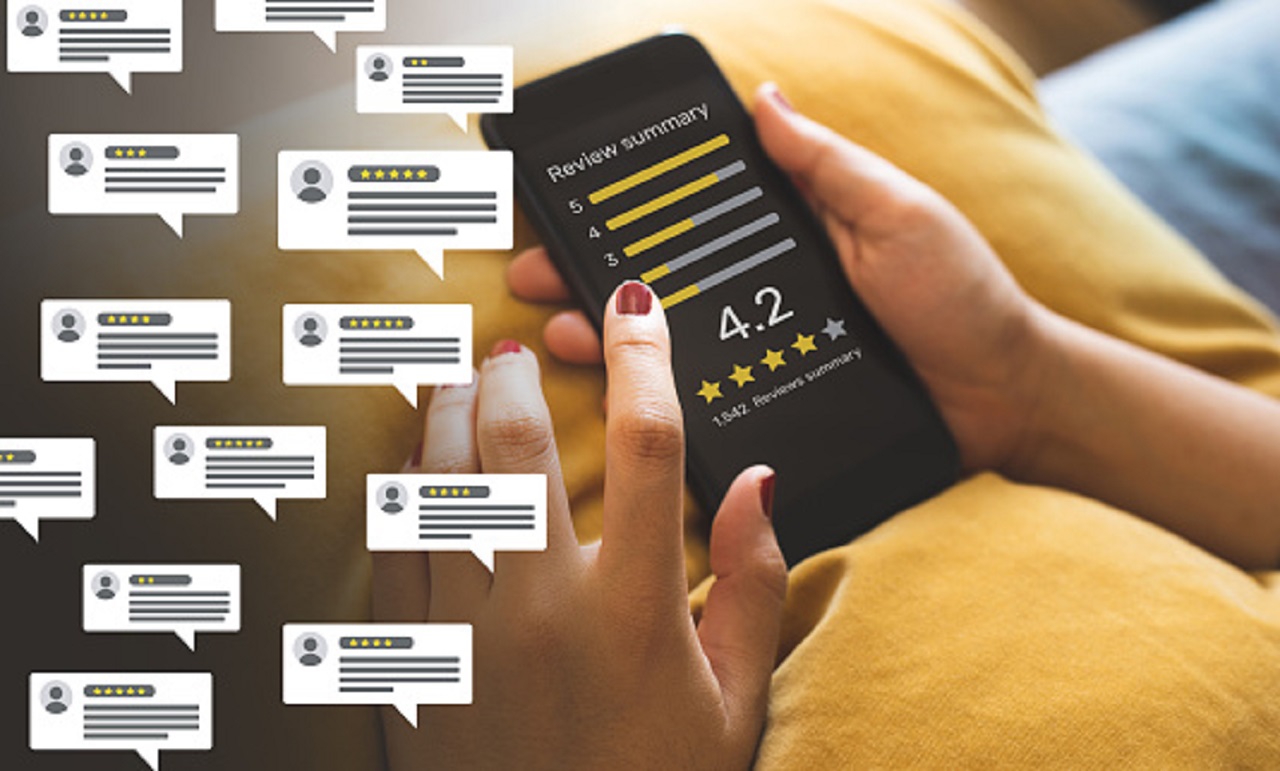
¿Cómo saber quién está conectado a mi WiFi Yoigo?
Generalmente, puede haber dos razones para la baja velocidad de Internet en tu hogar: una es que alguien fuera de tu casa se ha conectado a tu red Wi-Fi, o el canal donde recibes la señal está muy saturado. Afortunadamente, son dos cosas fáciles de analizar.
Desde tu computadora o teléfono móvil, puedes ver si alguien en casa está conectado a tu red Wi-Fi: en iOS y Android, puedes verlo en tu teléfono móvil, y hay muchas aplicaciones (como Fing) que pueden decirte exactamente los dispositivos que están conectados a tu red Wi-Fi.
Además, se muestra el modelo de tu teléfono o computadora portátil, o el nombre del dispositivo que el propietario ha colocado en él.
Si hay un intruso en tu red Wi-Fi, puedes cambiar el nombre y la contraseña del enrutador para evitarlo. Por lo general, solo cambiamos la contraseña, pero también es importante modificar el nombre de la red.
Por lo tanto, si el problema es causado por la saturación del canal, solo debes ingresar la configuración del enrutador en la sección WLAN, y luego cambiar el canal que recibe la señal.
Para ingresar a la configuración del enrutador, debes escribir 192.168.1.1 en la barra del navegador y presionar Enter (obviamente estando conectado al enrutador a través del WI-Fi).
Ahora te pedirá nombre de usuario y contraseña. En ambos campos debes ingresar: 1234. Y ya estarías dentro. Ahora puedes configurar todo a tu gusto.